IPhone ou iPad: Tela Aparece Muito Grande ou Ampliada Demais

Resolva um problema onde a tela do Apple iPhone ou iPad aparece ampliada e é muito grande para usar devido ao problema do iPhone preso na ampliação.

O fato de o iPhone não receber chamadas pode deixá-lo frustrado. Você pode mudar temporariamente para aplicativos de mensagens instantâneas como WhatsApp ou Telegram para receber chamadas, mas não é a solução ideal para todos. Antes de perder chamadas importantes, use os truques abaixo para habilitar serviços de celular no iPhone.
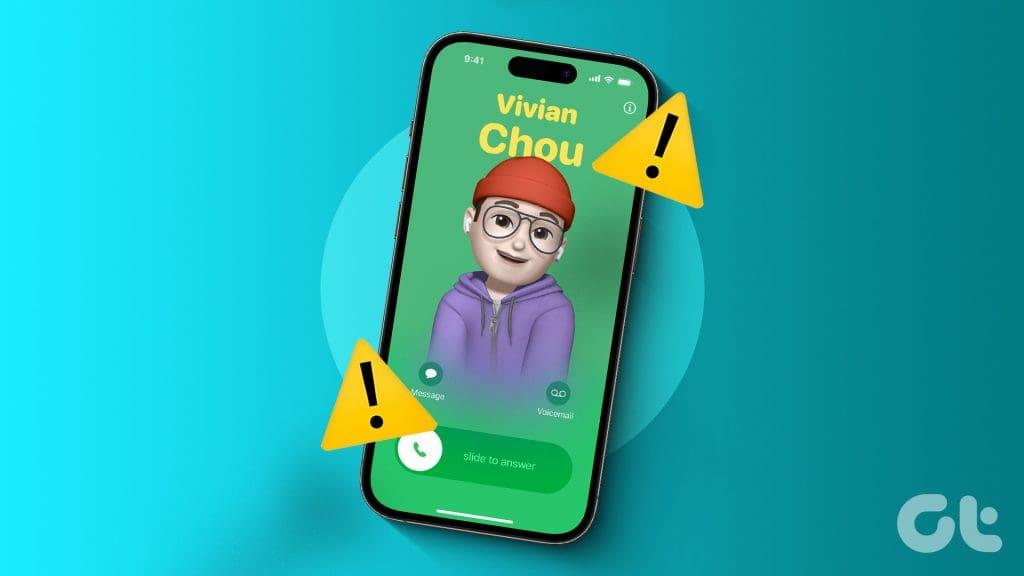
Vários fatores podem afetar os recursos de chamada do seu iPhone. O problema pode ser devido a problemas de SIM, configurações de rede incorretas, interrupção do servidor e muito mais. Vamos começar.
Uma atualização recente do iOS pode ter corrompido o sistema do cartão SIM do seu telefone e isso pode ter resultado em problemas com as funções de chamada do telefone ou em quedas de chamadas. A reinstalação do cartão SIM pode ajudar a corrigir esse problema. Além de atualizar o sistema do cartão SIM, também descarta a possibilidade de o cartão SIM estar solto.
Esse ajuste também corrige outras falhas relacionadas à rede no telefone e, portanto, deve ser considerado uma das primeiras soluções possíveis para experimentar. Antes de remover o cartão SIM, desligue completamente o telefone.
O iPhone que não recebe chamadas pode ser devido a alguma falha nas configurações de rede.

Abra o aplicativo Ajustes no seu iPhone e ative o modo Avião. Aguarde cinco segundos e desligue o modo Avião. Agora verifique se o seu oPhone começou a receber chamadas ou não.
Você ou seu filho ativaram acidentalmente o modo Não perturbe no iPhone ? Nesses casos, você não poderá receber nenhuma notificação e ligações de outras pessoas. Você pode deslizar para baixo a partir do canto superior direito e desligar o modo Não perturbe. As pessoas geralmente ativam a opção em funções silenciosas ou reuniões e depois esquecem de desligá-la.
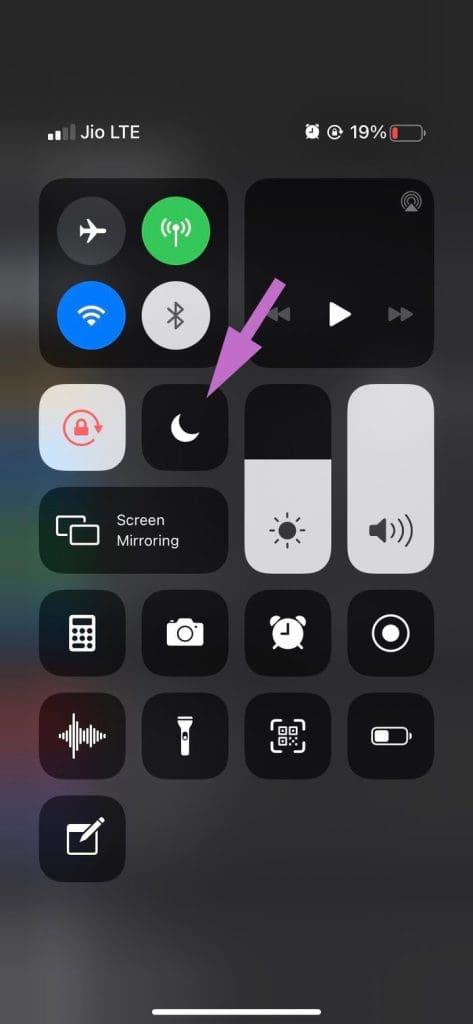
Se você já bloqueou algum número no iPhone , eles não poderão ligar para você. Você precisa garantir que o número de telefone do destinatário não seja adicionado à lista de bloqueios do iPhone. Siga as etapas abaixo para limpar a lista de bloqueios do seu iPhone.
Passo 1: Abra o aplicativo Ajustes no seu iPhone.
Passo 2: Role para baixo até o menu Telefone.
Etapa 3: selecione Contatos bloqueados. No menu a seguir, deslize para a esquerda no número do celular e desbloqueie o contato.
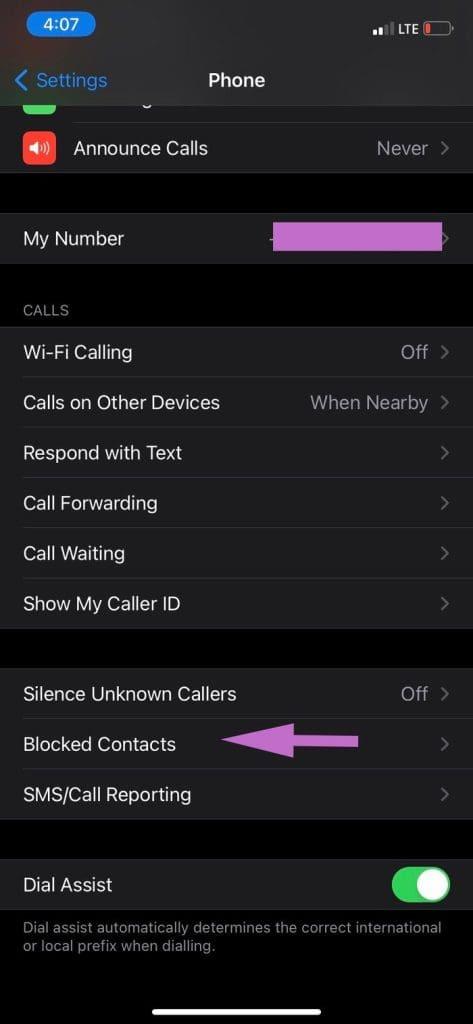
Algumas operadoras oferecem complementos de bloqueio e identificação de chamadas. Se você ativou a opção, ela poderá bloquear chamadas no seu iPhone. Veja como desativá-lo.
Passo 1: Abra Configurações no iPhone e vá até Telefone.
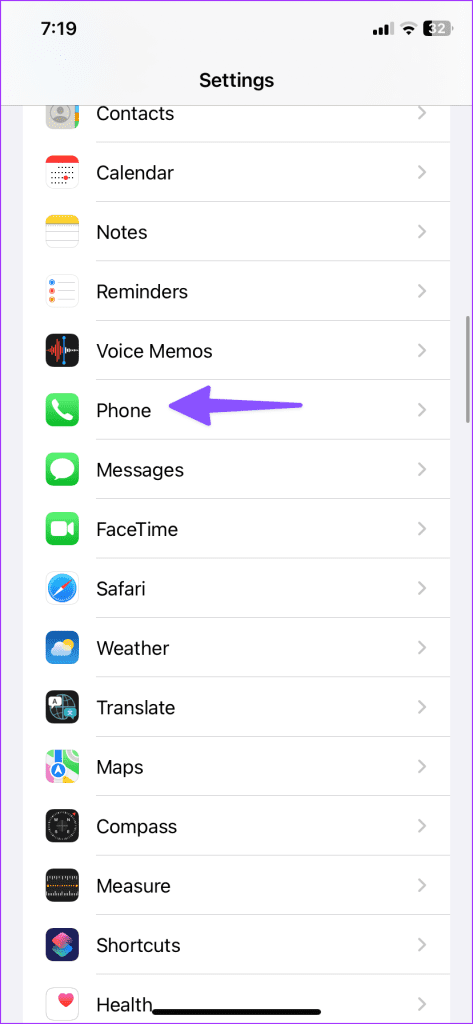
Passo 2: Selecione Bloqueio e identificação de chamadas.
Passo 3: Desative a opção no menu a seguir.
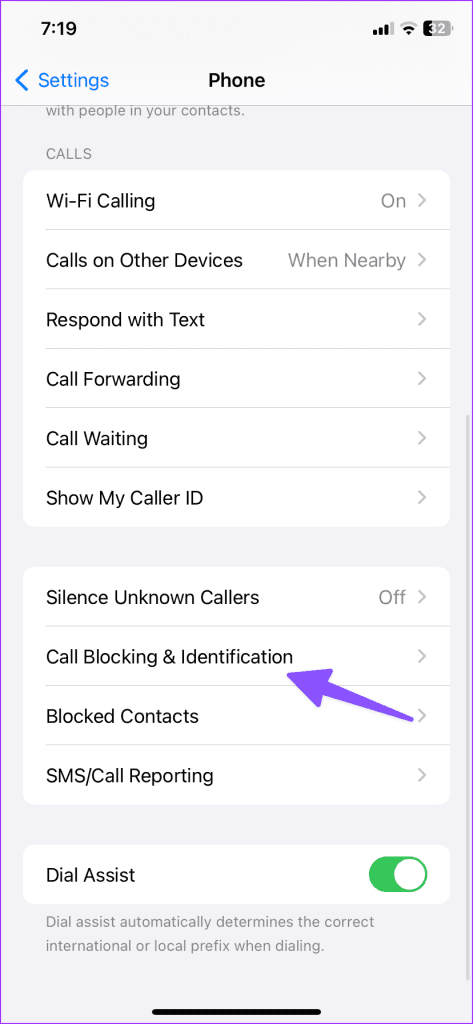
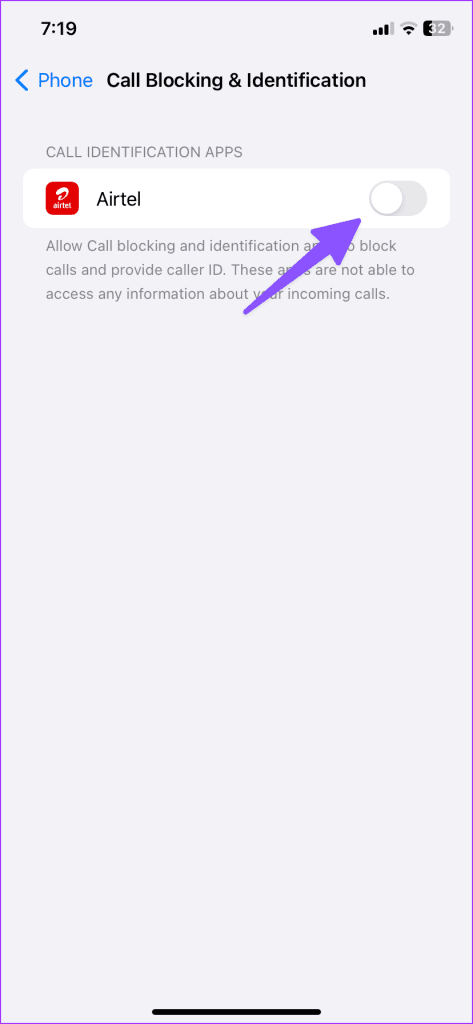
Você usa aplicativos de bloqueio de chamadas de terceiros, como Truecaller? Eles podem interferir nas chamadas recebidas no iPhone. Você deve excluir esses aplicativos do seu iPhone. Você também pode desativá-los nas configurações do telefone.
Passo 1: Abra Configurações e vá até Telefone.
Passo 2: Vá até Bloqueio e identificação de chamadas.
Etapa 3: desative os alternadores do Truecaller.
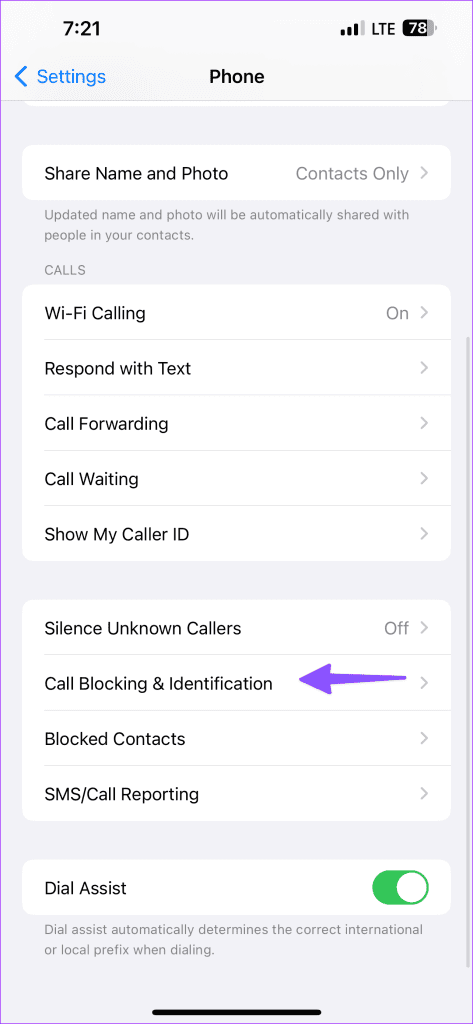
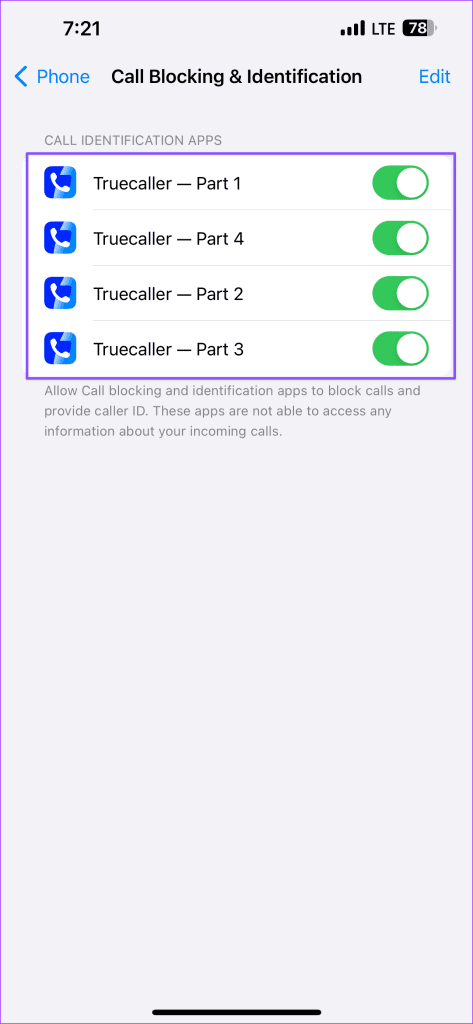
Se o plano da sua operadora expirou, as chamadas não serão feitas pelo iPhone. Você precisa atualizar seu plano de operadora. Se o prazo de vencimento da sua conta telefônica já passou, pague-a para ativar os serviços de chamadas no iPhone.
Sua operadora enfrenta uma interrupção no servidor? Você pode enfrentar problemas ao receber ou enviar chamadas e mensagens. Você pode acessar o Downdetector e procurar sua operadora. Você pode notar gráficos de alta interrupção e reclamações dos usuários. Você precisa esperar que sua operadora corrija os problemas do servidor e tentar depois de algumas horas.
Você desativou acidentalmente as notificações do telefone no iPhone? É hora de ativar a opção nas configurações do iPhone.
Passo 1: Acesse o aplicativo Telefone nas configurações do iPhone.
Etapa 2: selecione Notificações.
Etapa 3: ative o botão Permitir notificações.
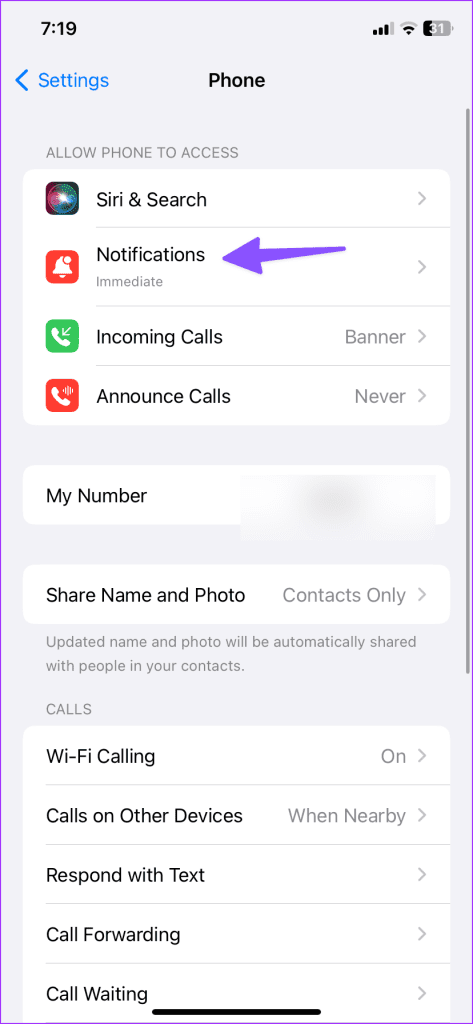
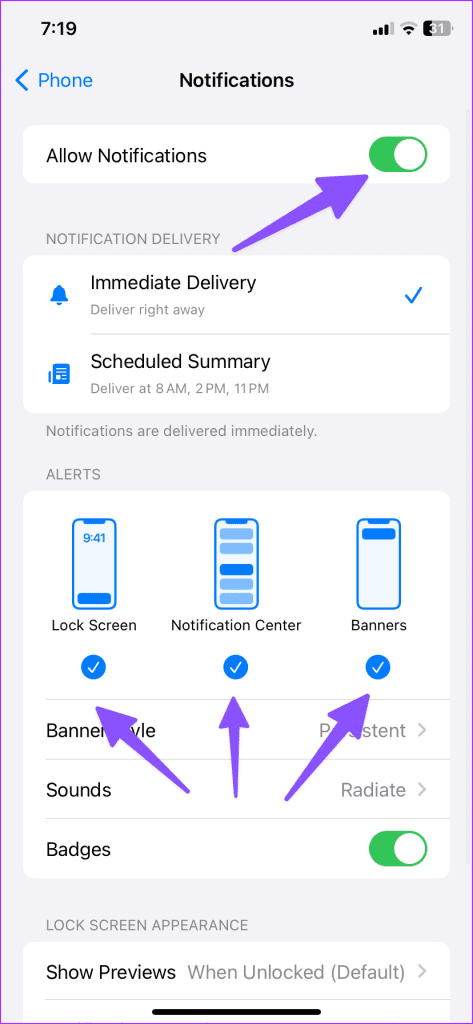
Toque na marca de seleção abaixo de Banners, tela de bloqueio e central de notificações.
Se seus fones de ouvido Bluetooth ou TWS estiverem conectados ao iPhone, o telefone tocará no dispositivo conectado. Você precisa desativar o Bluetooth no menu do Control Center e tentar novamente.
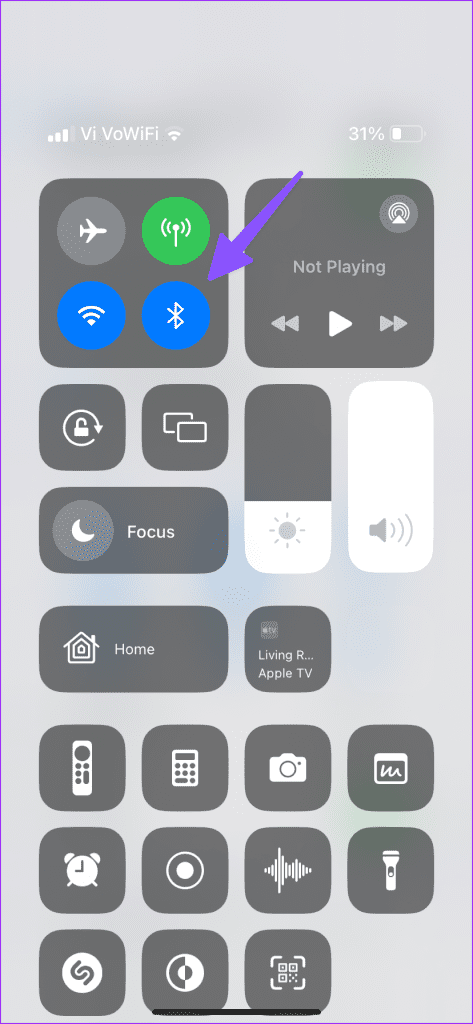
Você deve desativar o encaminhamento de chamadas no seu iPhone e começar a receber chamadas sem problemas.
Passo 1: Vá para o menu Telefone nas Configurações do iPhone.
Passo 2: Toque em Encaminhamento de chamadas. Desative a opção no menu a seguir.
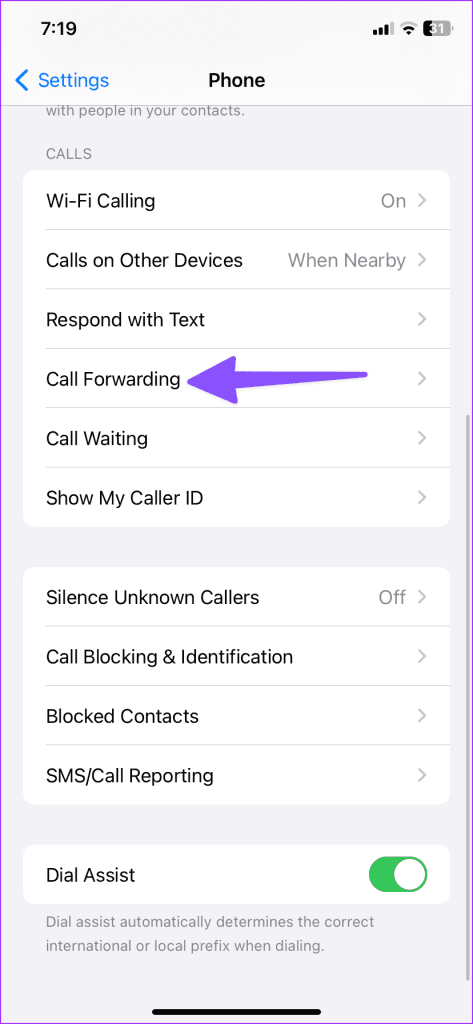
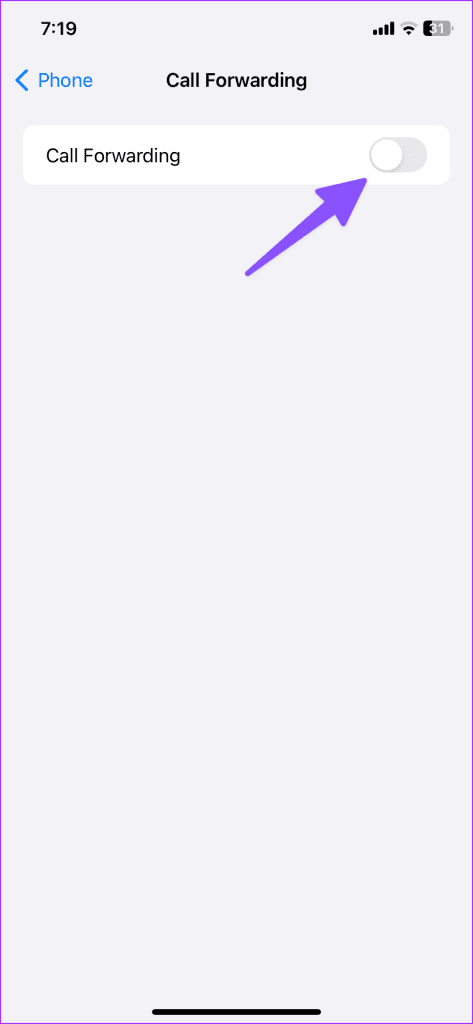
iOS oferece uma ferramenta útil para silenciar chamadas desconhecidas no iPhone. Se você habilitou esta opção em seu telefone, o sistema silenciará automaticamente os números desconhecidos. Você deve desabilitar a opção.
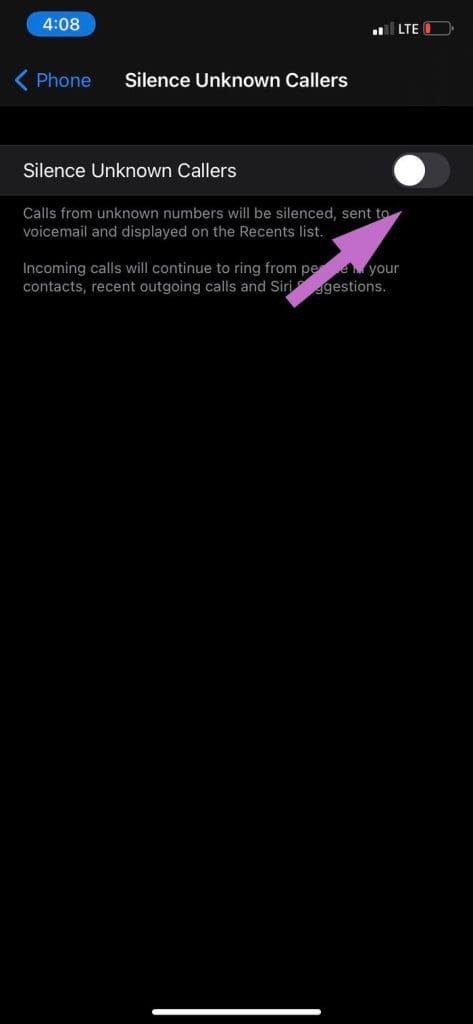
Abra o aplicativo Ajustes no iPhone, navegue até Telefone> Silenciar chamador desconhecido e desative a opção.
Problemas relacionados à rede que não puderam ser resolvidos pelos ajustes iniciais geralmente exigem uma redefinição da rede. Observe que a redefinição das configurações de rede exclui todas as configurações de rede atuais e, em seguida, restaura os valores de rede padrão. Todas as redes Wi-Fi e conexões Bluetooth salvas serão excluídas.
Passo 1: Abra Ajustes no iPhone e vá até Geral.
Passo 2: Toque em Transferir ou Redefinir iPhone.
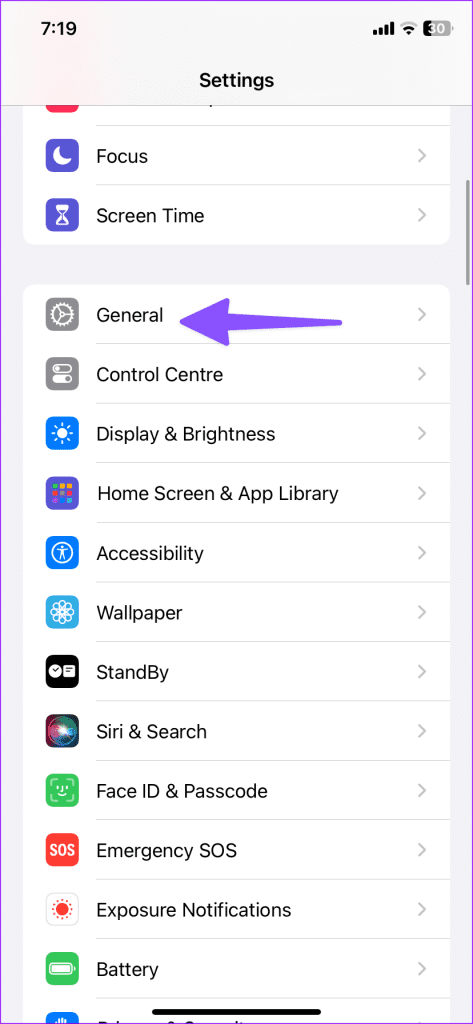
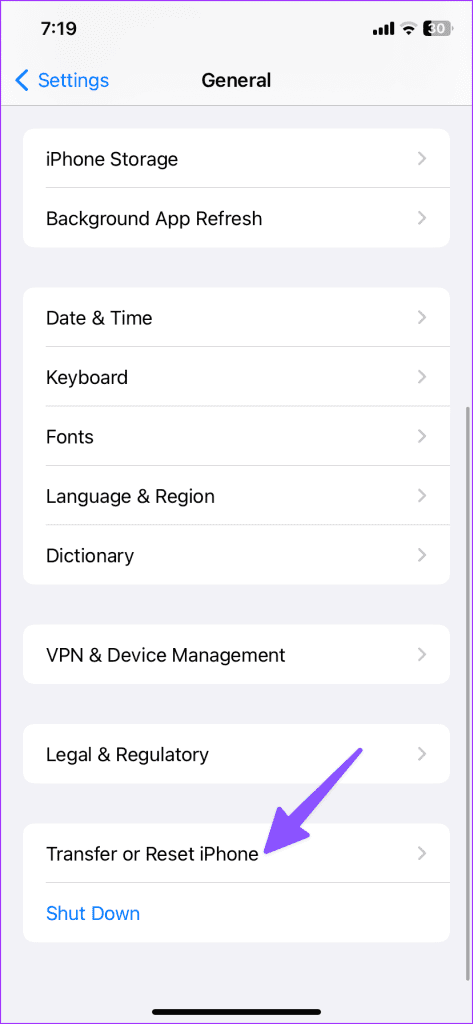
Etapa 3: Selecione Redefinir e toque em Redefinir configurações de rede.
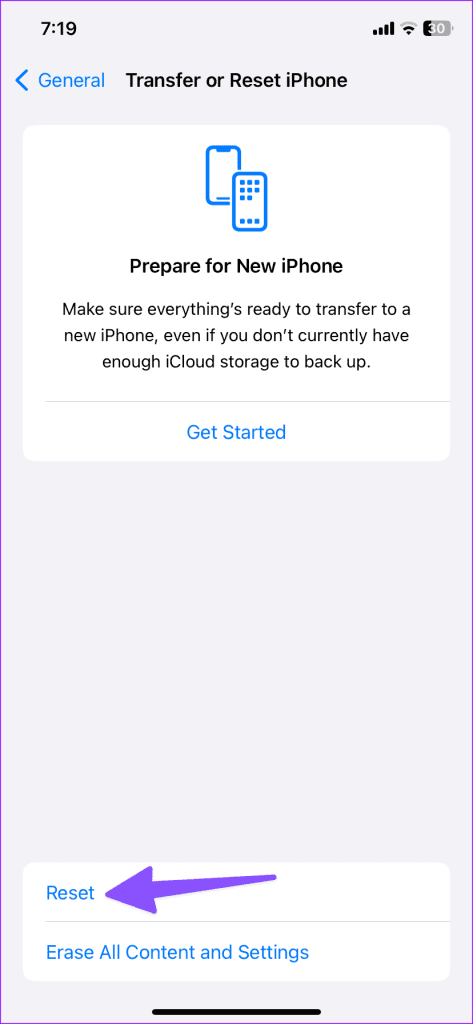
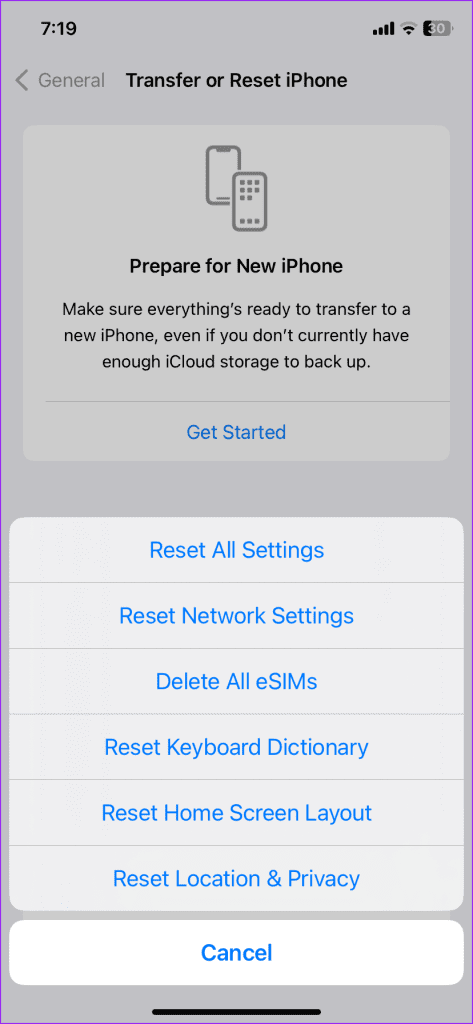
Seu iPhone será reiniciado automaticamente quando a redefinição for concluída e carregado com os valores de rede padrão. Agora verifique se as chamadas do iPhone caem realizando uma chamada de teste.
Como o nome sugere, esta opção redefine todas as configurações do seu iPhone. Isso apagará todas as suas configurações personalizadas, incluindo substituições automáticas da atualização recente do iOS que causou alguns conflitos com as funções de celular do seu iPhone.
Passo 1: Vá em Ajustes > Geral > Transferir ou Redefinir iPhone.
Passo 2: Toque em Redefinir e selecione Redefinir todas as configurações.
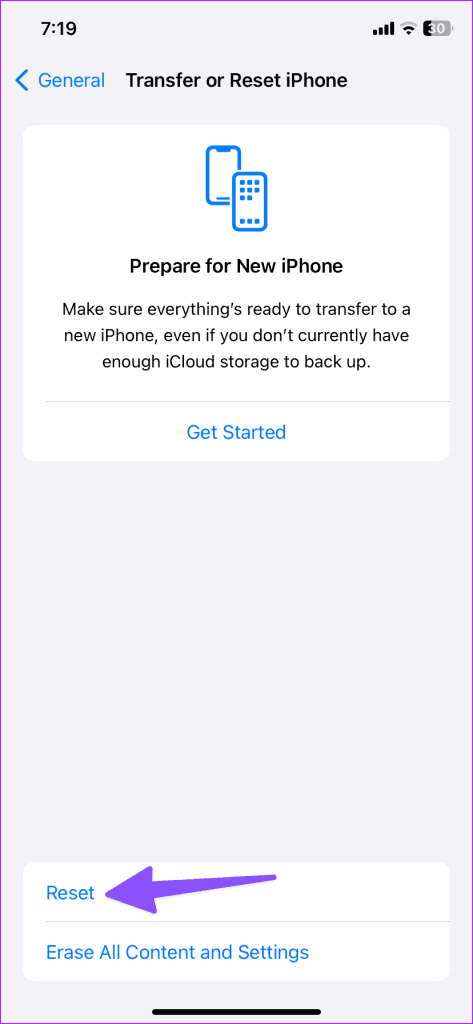
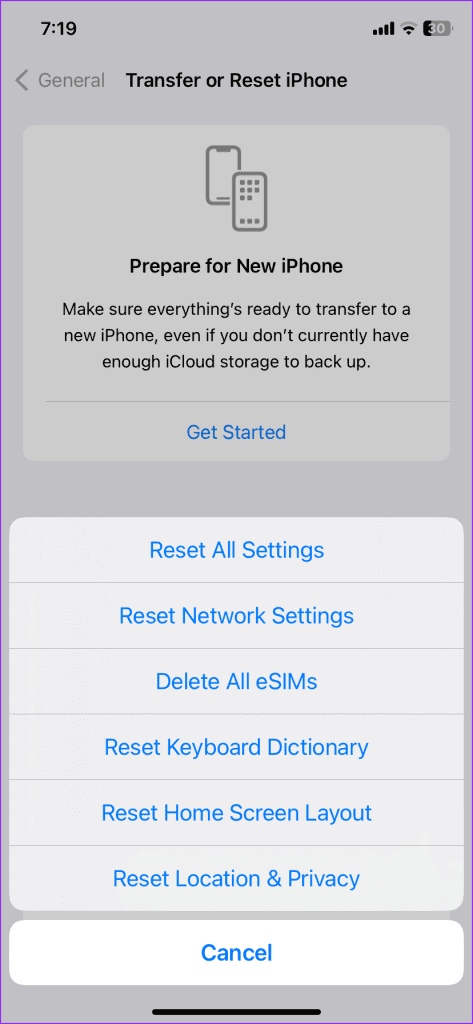
O problema do iPhone não receber chamadas pode ser devido a uma versão recente com bugs lançada pela Apple . A empresa geralmente envia correções rapidamente com atualizações OTA. Para baixar a atualização mais recente, vá em Ajustes > Geral > Atualização de Software e instale a atualização mais recente do iOS.
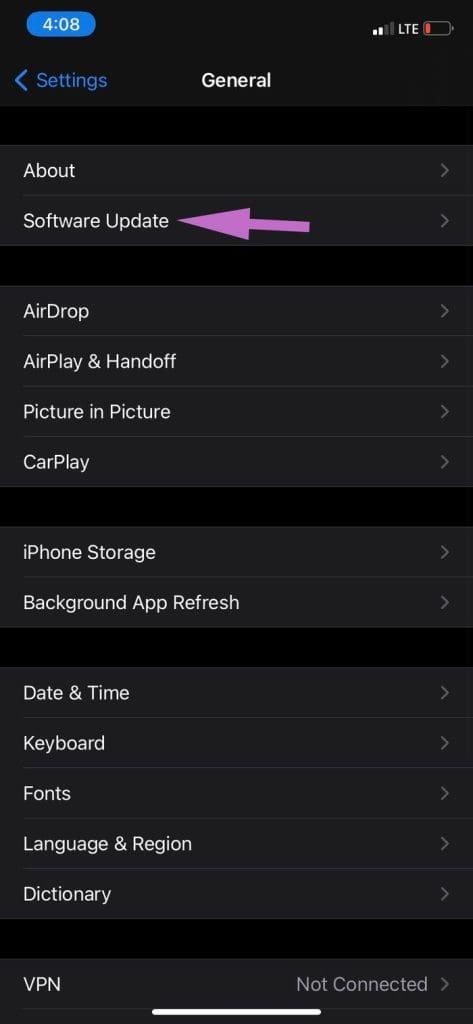
Usando os truques acima, você pode corrigir facilmente os problemas de chamada no iPhone. Se você ainda não estiver recebendo ligações, marque um horário na loja Apple mais próxima. Não se esqueça de fazer um backup completo do iPhone antes de entregar o telefone para conserto. Qual truque resolveu o problema para você? Som desligado na seção de comentários abaixo.
Resolva um problema onde a tela do Apple iPhone ou iPad aparece ampliada e é muito grande para usar devido ao problema do iPhone preso na ampliação.
Aprenda como acessar o cartão SIM no iPad da Apple com este tutorial.
Neste post, cobrimos como resolver um problema em que a navegação de mapas e os recursos de GPS não funcionam corretamente no Apple iPhone.
Aprenda o que são arquivos com extensão AAE e como você pode abri-los em dispositivos Apple e Windows neste tutorial.
Descubra como otimizar as configurações da tela giratória do iPhone para uma experiência de usuário mais agradável, adaptando-se ao seu conteúdo e ao seu uso diário.
Sua conta foi desativada na App Store e iTunes? Aqui estão algumas dicas e soluções eficazes para recuperar sua conta Apple desativada.
A vibração não está funcionando no seu iPhone? Aqui estão algumas dicas que farão seu iPhone vibrar ao receber chamadas e alertas.
Quer reproduzir um vídeo ou mostrar fotos do iPhone para a TV Samsung? Confira quatro maneiras de espelhar a tela do iPhone na smart TV Samsung.
Se estiver usando o Apple Maps ou reservando um Uber, você precisa aprender como ativar a Localização precisa no iPhone para sua conveniência.
O WhatsApp continua travando ou não abre no seu iPhone? Vamos dar uma olhada em 10 maneiras fáceis que podem ajudá-lo a corrigir esse problema.






